۲۱ ترفند WhatsApp که باید بلد باشید

در حال حاضر WhatsApp محبوبترین اپلیکیشن پیامرسان جهان محسوب میشود و این محبوبیت بیدلیل نیست. بهعنوان مثال باید بگوییم که همواره از طریق بهروزرسانیها قابلیتهای جذابی به این اپلیکیشن افزوده میشود و از انواع و اقسام گجتها هم پشتیبانی میکند. اگر اهل استفاده از این اپلیکیشن پرطرفدار هستید و دوست دارید از انواع و اقسام بخشهای آن سر دربیاورید، در ادامه به ۲۱ ترفند واتس اپ نگاهی میاندازیم. برخی از این ترفندها بسیار ساده هستند و بسیاری از کاربران از آنها بهره میبرند، اما بخشی دیگر از ترفندها در واتساپ جدید اضافه شدهاند و برای عموم کاربران چندان شناخته شده نیستند.
نوشتن متن برجسته، ایتالیک یا خطدار
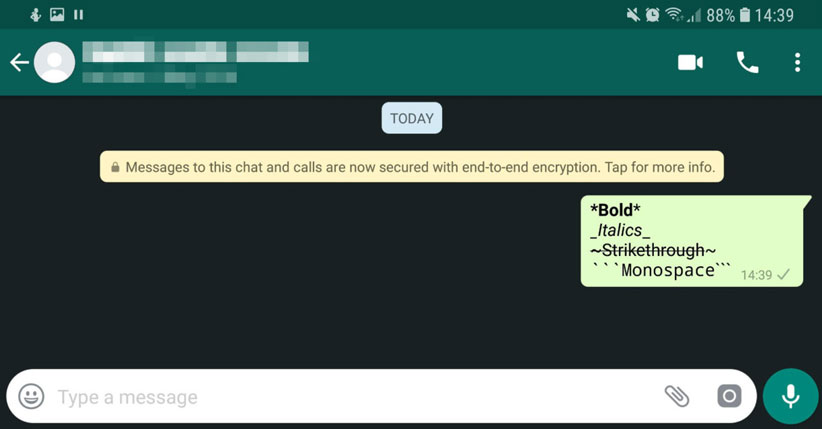
واتساپ چند سال پیش این قابلیت را معرفی کرد اما هنوز بسیاری از کاربران از وجود آن خبر ندارند. این ترفند واتس اپ بدین شرح است که با گذاشتن علامتهای مخصوص در ابتدا و انتهای متنهای موردنظر، میتوانید شکل و شمایل آنها را تغییر دهید. بهعنوان مثال اگر میخواهید پیام موردنظر «برجسته» (Bold) باشد، باید در ابتدا و انتهای آن نشان ستاره تایپ کنید؛ مثلا بنویسید *سلام*. برای ایتالیک کردن بنویسید _سلام_ و برای خطدار کردن هم متن را موردنظر را به صورت ~سلام~ تایپ کنید. اگر میخواهید متنها از فونت «تکفاصله» (monospace) بهره ببرند، قبل و بعد از متن سه بار علامت ‘ را تایپ کنید که در نهایت بدینصورت میشود: ‘’’سلام’’’.
نقلقول کردن
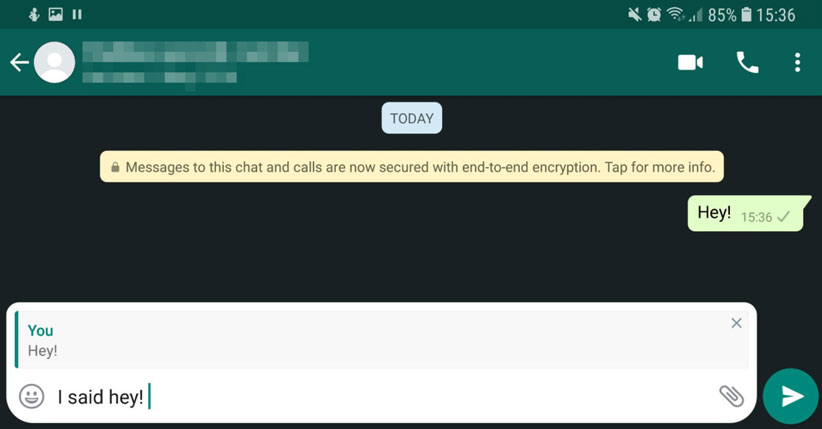
در هنگام چتهای پرسرعت یا گروهی، برای اینکه رشتهی کلام از دست نرود، بهتر است که این قابلیت مورد استفاده قرار بگیرد. برای استفاده از این ترفند واتس اپ، پیام موردنظر را انتخاب کنید و بعد از ضربه بر فلشی که رو به سمت چپ قرار دارد (اولین فلش از سمت چپ) میتوانید مستقیما جواب پیام مذکور را تایپ کنید.
غیرفعال کردن دانلود خودکار
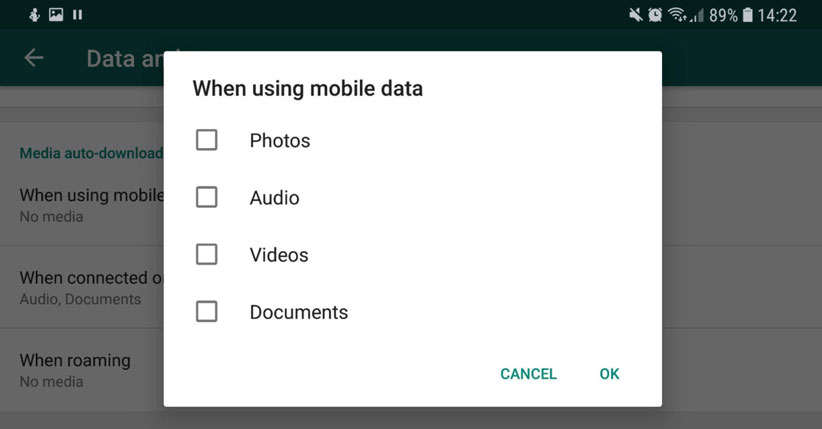
این ترفند واتس اپ میتواند موجب صرفهجویی در مصرف اینترنت شود. اگر میخواهید انواع و اقسام فایلها در هنگام استفاده از اینترنت موبایل یا وایفای دانلود نشود، در بخش Setting به Data and storage usage مراجعه کنید و در این قسمت روانهی When using mobile data یا When connected on Wi-Fi یا هردوی آنها شوید. در این قسمت میتوانید گزینههای مربوط به دانلود خودکار عکسها، صدا، ویدیوها و اسناد را فعال یا غیرفعال کنید تا این فایلها فقط بهصورت دستی و فقط با اجازه کاربر دانلود شوند.
کاهش مصرف اینترنت تماس واتساپ
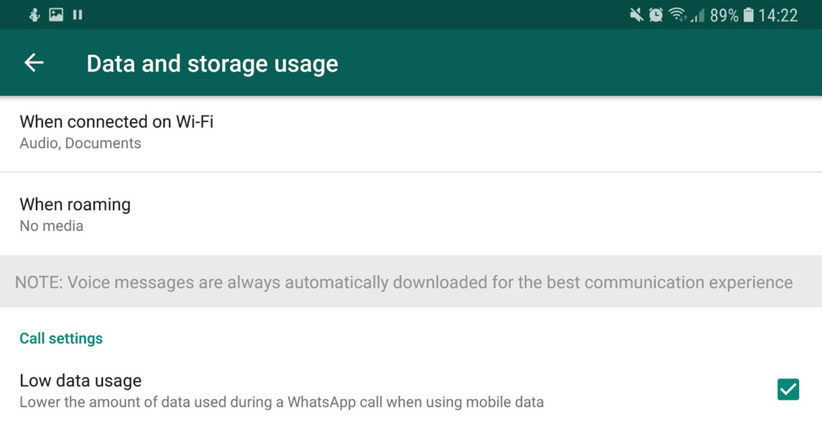
تماسهای صوتی و تصویری واتساپ حجم زیادی از اینترنت را مصرف میکنند ولی با بهرهگیری از این ترفند واتس اپ میتوان حجم مصرفی این تماسها در هنگام اتصال به اینترنت موبایل را کاهش داد. برای انجام این کار در بخش Setting روانهی قسمت Data and storage usage شوید و در پایین آن میتوانید گزینهی Low data usage را مشاهده کنید که با فعال کردن آن، مصرف اینترنت موبایل در هنگام تماسهای صوتی و تصویری واتساپ کاهش مییابد.
مشاهده آمار تفکیکشده مصرف اینترنت واتساپ
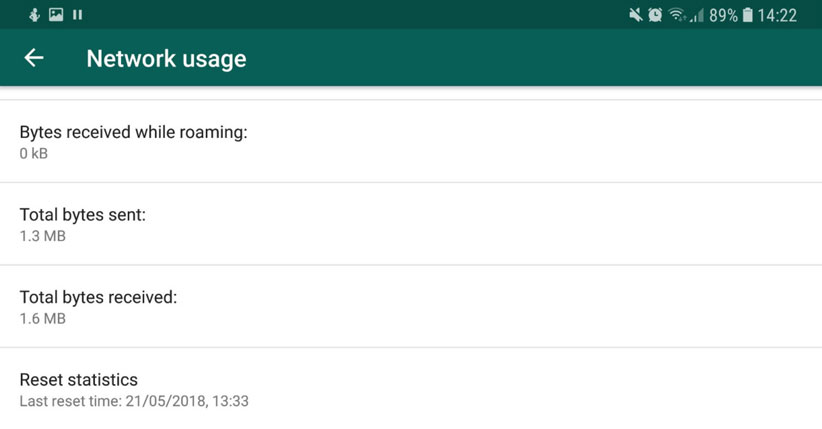
این ترفند واتساپ به شما اجازه میدهد که بهصورت تفکیکشده به آمار مربوط به مصرف اینترنت واتساپ دسترسی داشته باشید. برای این کار در بخش Setting و سپس Data and storage usage، به قسمت Network usage مراجعه کنید. در این قسمت میتوانید میزان اینترنت مصرفشده برای بخشهایی مانند تماسها، پیامها و دیگر موارد را مشاهده کنید. البته متأسفانه در این بخش آمار مربوط به اینترنت موبایل و وایفای بهصورت تفکیکشده ارائه نمیشود.
مشاهده حجم اشغالشده از جانب مخاطبین
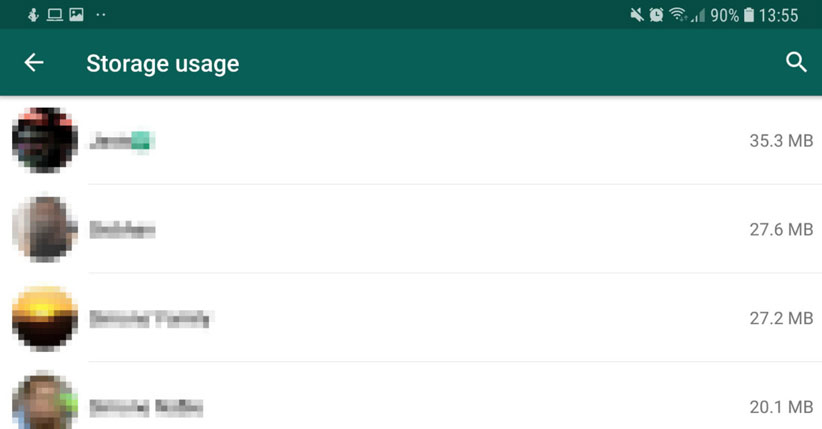
در بخشی Setting و سپس Data and storage usage میتوانید به قسمت Storage usage مراجعه کنید و ببینید که فایلهای ارسالی از جانب مخاطبین شما چه مقدار از فضای حافظه گجت را اشغال کردهاند. با کلیک بر هر یک از این مخاطبین یا گروهها، آمار این فضای اشغال شده را بهصورت تفکیکی خواهید دید.
پاک کردن محتواهای ارسالشده از جانب مخاطبین
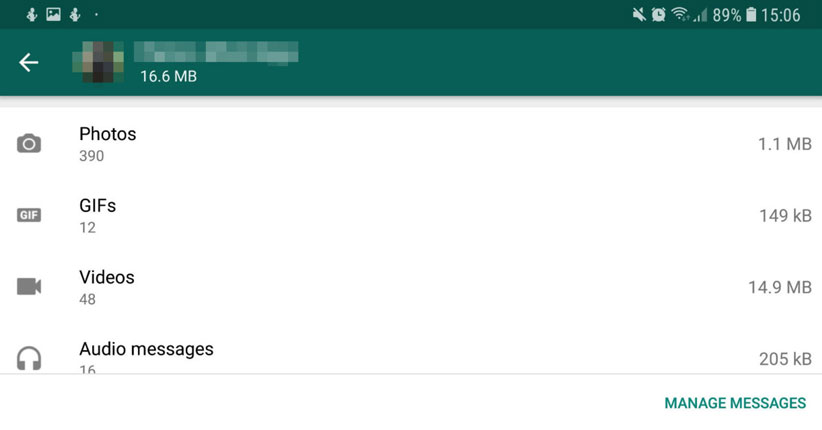
علاوه بر مشاهده این آمار، امکان پاک کردن این محتواها هم وجود دارد. بعد از انجام گامهایی که در ترفند قبل توضیح دادیم، میتوانید بر آیکون مربوط به گروه یا مخاطب موردنظر ضربه بزنید و در بخش پایین آن، گزینهی manage messages را انتخاب کنید. با این کار میتوانید گزینههای مربوط به محتواهای مختلف را فعال کنید تا با کلیک بر Clear messages تمام این محتواهای حجیم پاک شوند.
درخواست اطلاعات اکانت در واتساپ جدید
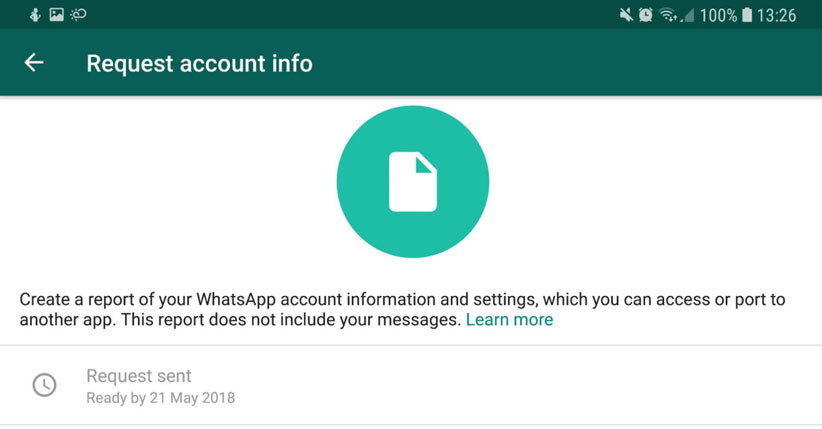
همانند فیسبوک و توییتر، واتساپ جدید هم به کاربرانش اجازه میدهد که در یک فایل ZIP اطلاعات اکانت و تنظیمات آن را دریافت کنند. البته این فایل حاوی پیامها نیست و شامل عکس پروفایل، نام گروهها و دیگر موارد مشابه است. برای این ترفند واتس اپ باید در بخش Setting به قسمت Account و سپس Request account info مراجعه کنید و سپس بر گزینه request report ضربه بزنید. انجام این فرایند حدود دو تا سه روز به طول میانجامد و اگر در این مدت اکانت را پاک کنید، شماره یا گجت را تغییر دهید، این فرایند لغو میشود.
ایمیل کردن محتوای چتها
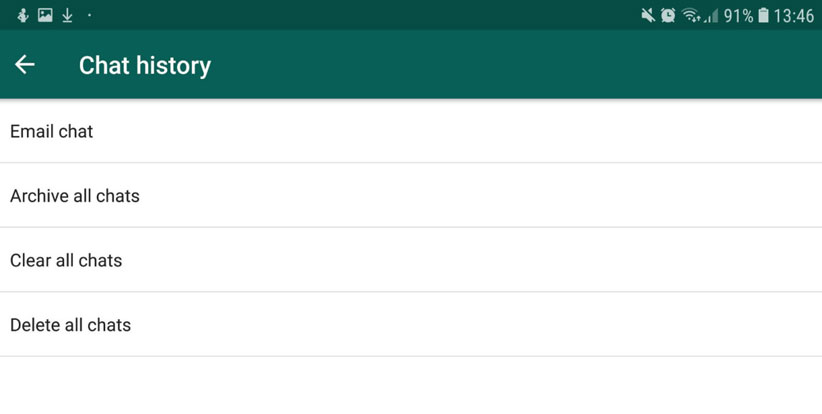
در واتساپ علاوه بر ذخیرهی تاریخچهی چتها در فضای ابری، میتوان محتوای آنها را به خود یا دیگران ایمیل کرد. برای این مورد از ترفندهای واتس اپ ابتدا به بخش Setting و سپس Chats و در نهایت Chat history مراجعه کنید و سپس بر email chat ضربه بزنید. با این کار میتوانید تاریخچه مربوط به مخاطب یا گروه موردنظر را انتخاب و سپس آن را ایمیل کنید.
فعال کردن تایید هویت دومرحلهای
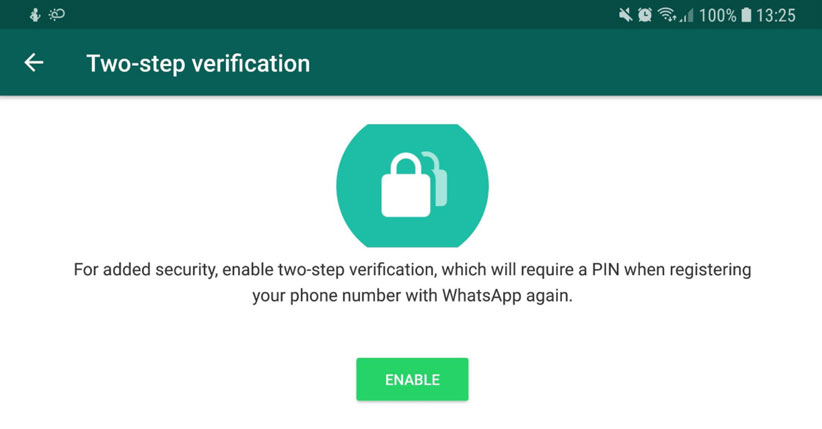
بهصورت پیشفرض، برای استفاده از واتساپ باید شماره موبایل خود را وارد کنید تا یک پین به گوشی شما فرستاده شود. اما اگر میخواهید امنیت اکانت خود را افزایش دهید، بهتر تایید هویت دومرحلهای را هم فعال کنید. برای این کار، از بخش Setting و Account وارد قسمت Two-step verification شوید. در این قسمت میتوانید یک کد ۶ رقمی را انتخاب کنید و در هنگام استفاده از اکانت واتساپ در گجت جدید، از شما خواسته میشود این کد موردنظر را وارد کنید. در ضمن باید آدرس ایمیل خود را هم تایپ کنید تا در مواقع فراموشی این کد، عدد موردنظر به ایمیل شما فرستاده شود.
افزودن مخاطب به هوماسکرین
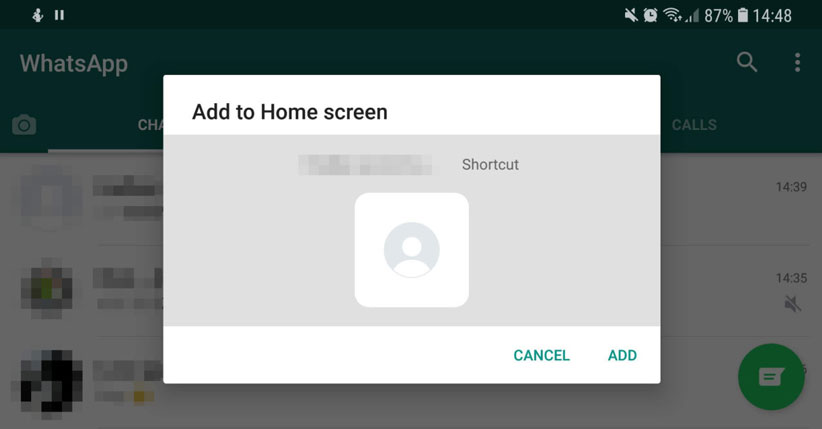
با بهرهگیری از این مورد از ترفندهای واتس اپ افزودن مخاطب به هوماسکرین امکانپذیر میشود. چنین حالتی برای افرادی مناسب است که وقت زیادی را صرف چت یا تماس با مخاطبان خاصی میکنند. برای این کار، ابتدا بر مخاطب یا گروه موردنظر ضربه بزنید و سپس با انتخاب آیکون سه نقطه عمودی که در گوشه فوقانی راست قرار دارد،More را انتخاب و در نهایت بر Add shortcut ضربه بزنید. سرانجام با انتخاب گزینهی add این کار انجام میشود.
غیرفعال کردن تیک آبی خوانده شدن
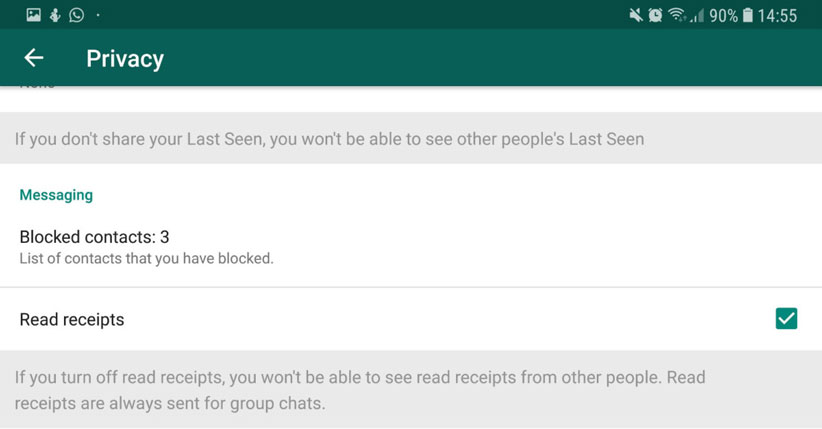
برای کاربرانی که چندان اهل استفاده از واتساپ نیستند باید بگوییم که این تیک آبی نشاندهندهی خوانده شدن پیام است. اگر میخواهید کسی از خوانده شدن پیامهای ارسالی به شما خبردار نشود، ابتدا به Setting و Account و سپس Privacy مراجعه کنید و در نهایت گزینه Read receipts را غیرفعال کنید. البته توجه داشته باشید که با غیرفعال کردن این قابلیت، شما هم دیگر نمیتوانید از خوانده شدن پیامهایتان خبردار شوید.
مشاهده نام خوانندههای پیامهای گروهی
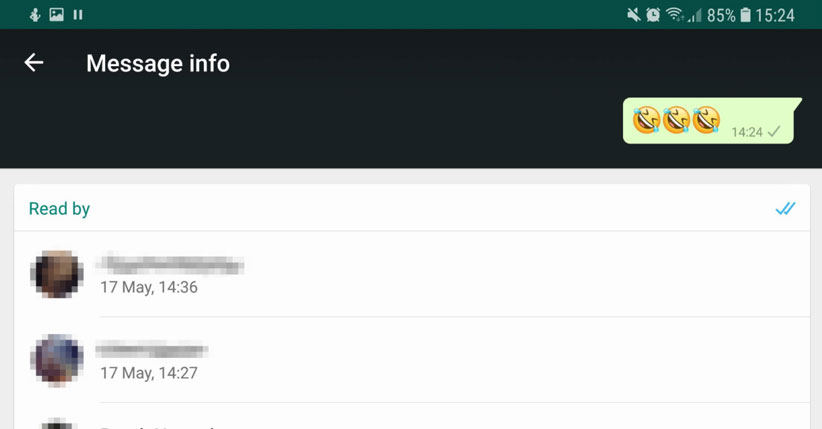
اگر اهل ارسال پیامهای گروهی هستید، با این نمونه از ترفندهای واتس اپ میتوانید خوانندههای پیام موردنظر را پیدا کنید. برای این کار ابتدا پیام مذکور را انتخاب کنید و بعد از ضربه بر آیکون سه نقطه عمودی، گزینهی info را انتخاب کنید.
غیرفعال کردن قابلیت last seen
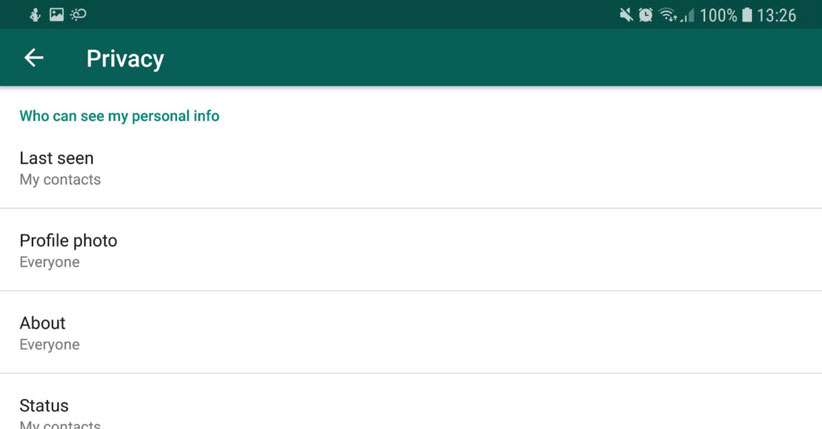
فعال بودن قابلیت last seen باعث میشود که مخاطبین شما از آخرین باری که به واتساپ مراجعه کردهاید، خبردار شوند. برای غیرفعال کردن این مشخصه، ابتدا در بخش Setting به Account و سپس Privacy مراجعه کنید. در این قسمت بر بخش Last Seen ضربه بزنید و در این بخش میتوانید تنظیمات موردنظر خود را لحاظ کنید.
مشاهده فهرست مخاطبین بلاک شده
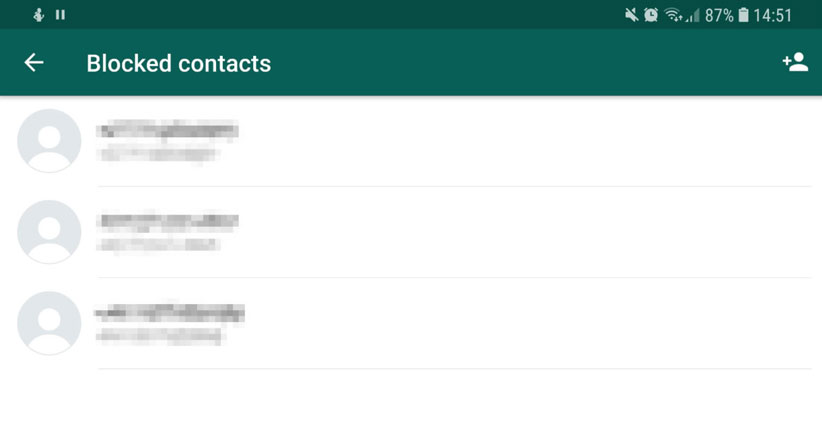
بلاک کردن در واتساپ یکی از قابلیتهای کاربردی آن است. اگر به هر دلیلی خواستار مشاهده فهرست کامل مخاطبین بلاک شده هستید، برای این کار ابتدا به Setting و Account و در نهایت Privacy سر بزنید. در پایین این بخش، میتوانید گزینه Blocked Contacts را مشاهده کنید و با ضربه بر آن، فهرست این مخاطبین به نمایش درمیآید.
نحوه استفاده از قابلیت لایو لوکیشن
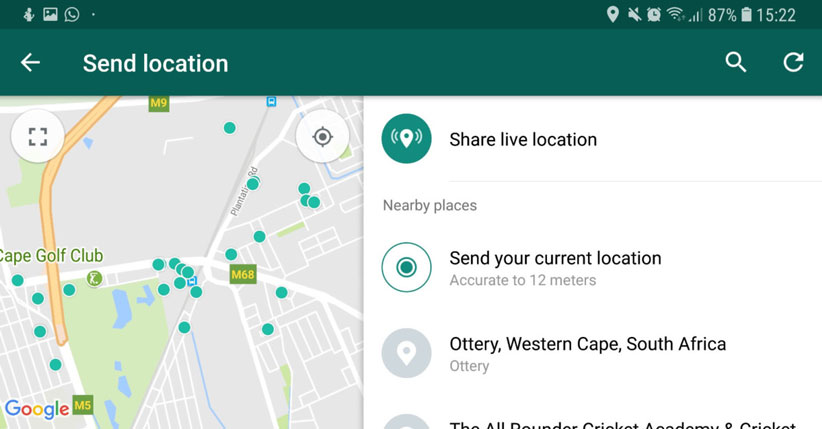
در واتساپ بهراحتی میتوان موقعیت مکانی را ارسال کرد. برای این کار کافی است بر آیکون به شکل گیره کاغذ ضربه بزنید و گزینه location را انتخاب کنید. اما اگر میخواهید قابلیت لایو لوکیشن را برای مخاطب بهخصوصی فعال کنید که بهصورت زنده قادر به مشاهده موقعیت مکانی شما باشد، باید بعد از انتخاب Location، بر گزینهی Share Live location ضربه بزنید و مدت فعال بودن این قابلیت را هم مشخص کنید.
نوتیفیکیشن شخصیسازیشده برای مخاطبین
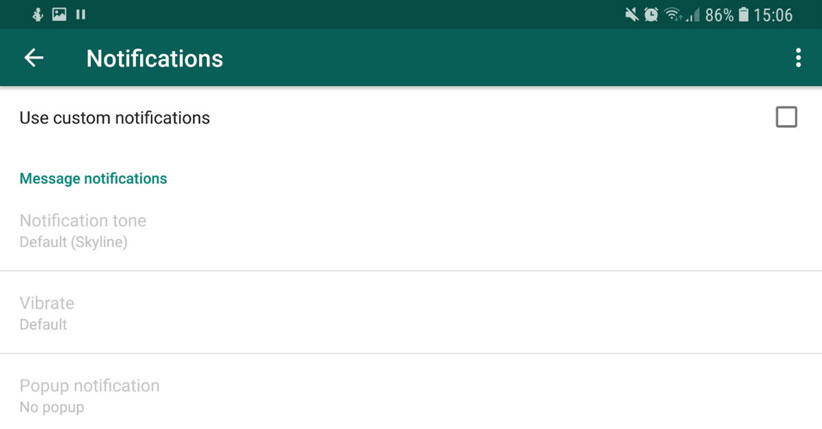
اگر همواره پیامهای متعددی را در واتساپ دریافت میکنید، پس احتمالا برای اینکه از شر نوتیفیکیشنهای پیاپی خلاص شوید، آنها را غیرفعال میکنید. اما خوشبختانه به لطف این مورد از ترفندهای واتس اپ میتوانید نوتیفیکیشنهای شخصیسازیشده برای مخاطبین موردنظر خود تعریف کنید. برای این کار وارد صفحه چت با مخاطب مذکور شوید و بعد از ورود به پروفایل مخاطب، گزینهی custom notifications را انتخاب کنید. با این کار وارد یک منو میشوید و بعد از فعال کردن گزینه use custom notifications میتوانید مواردی مانند صدای نوتیفیکیشن، نوع ویبره و حتی رنگ LED را با توجه به سلیقه خود تغییر دهید.
بیصدا کردن مخاطبین یا گروهها
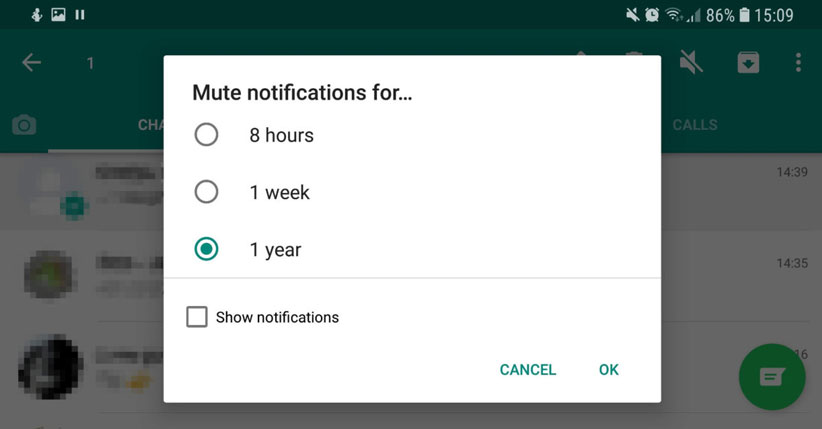
اگر عضو گروههایی هستید که بنا به دلایلی نمیتوانید آنها را ترک کنید و از صدای نوتیفیکیشنهای مربوط به آنها هم عاصی شدهاید، میتوانید صدای نوتیفیکیشن مربوط به این گروهها یا مخاطبین موردنظر خود را قطع کنید. برای این کار، ابتدا انگشت خود را بر مخاطب یا گروه مذکور نگه دارید تا تعدادی گزینه در قسمت فوقانی اپلیکیشن به نمایش دربیاید. با کلیک بر آیکونی که شبیه به اسپیکر خط خورده است، منویی باز میشود که میتوانید زمان موردنظر برای بیصدا کردن نوتیفیکیشن را مشخص کنید.
استفاده از واتساپ در کامپیوتر
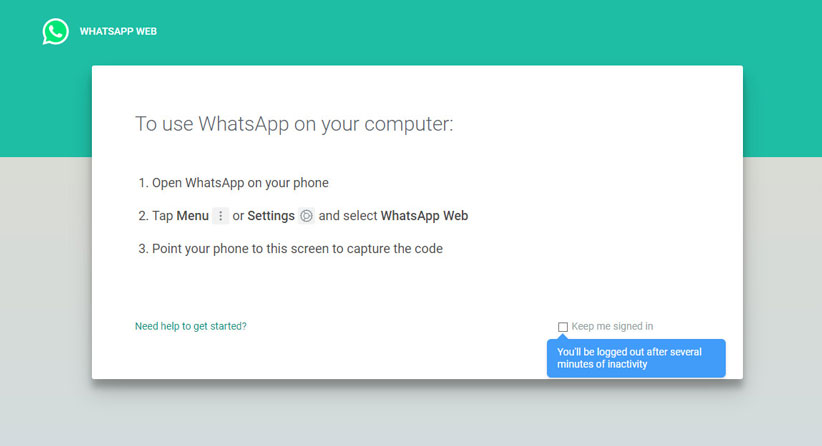
برای استفاده از واتساپ در کامپیوتر، میتوانید نسخهی دسکتاپ آن را دانلود کنید یا اینکه از نسخه وب آن بهره ببرید. در هر دو حالت برای شروع کار یک QR code به نمایش درمیآید و با باز کردن واتساپ موجود در گجت و ضربه زدن بر آیکون سه نقطه عمودی، روانهی WhatsApp Web میشوید و سپس QR code reader را باز کنید. بعد از این کار دوربین گوشی را به سمت QR code به نمایش درآمده در کامپیوتر بگیرید تا بتوانید از این نسخهها استفاده کنید. متأسفانه استفاده از این نسخهها وابسته به گوشی است و حداقل برای شروع استفاده از این نسخهها باید واتساپ موجود در گجت فعال باشد.
انتقال فایل از گوشی به کامپیوتر (و برعکس)
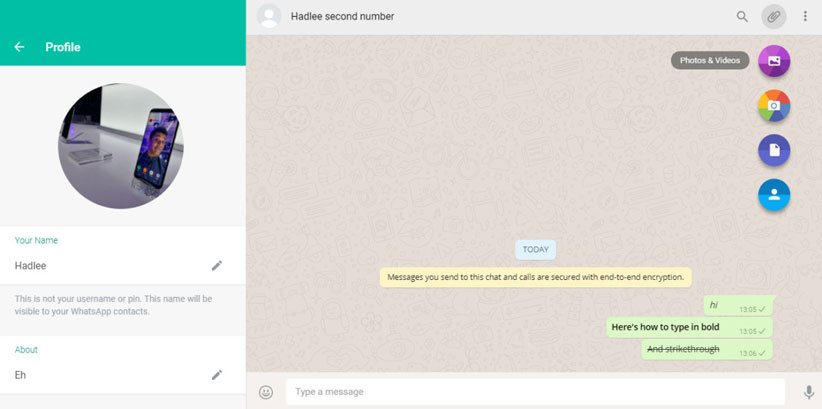
هرچند نسخه وب و دسکتاپ واتساپ آنچنان که بایدوشاید امکانات جذابی ندارند، اما حداقل میتوان از آنها برای انتقال فایلهای مختلف استفاده کرد. برای این ترفند واتس اپ کافی است یکی از مخاطبین را به یک گروه جدید دعوت کنید و سپس این مخاطب را حذف کنید. با این کار گروهی باقی میماند که تنها عضوش شما هستید و از این گروه میتوانید بهعنوان یک فضا برای ردوبدل کردن فایلها بهره ببرید.
ثبتنام برای استفاده از نسخه بتا
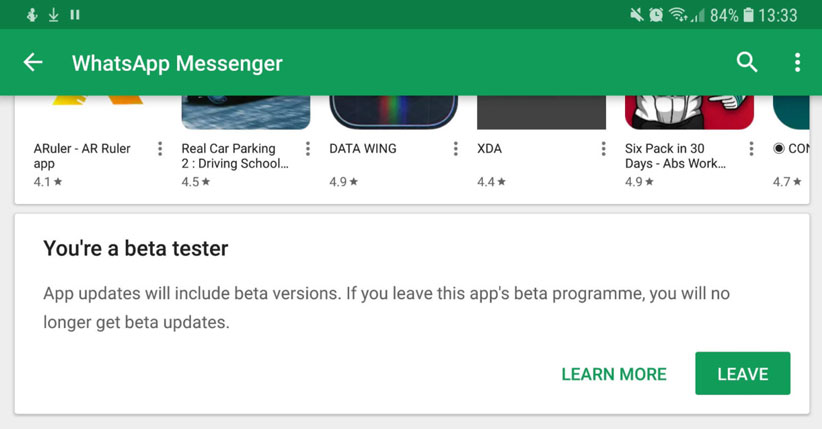
برای اینکه هرچه سریعتر ویژگیهای جدید واتساپ در دسترس شما قرار بگیرد، باید برای نسخهی بتای آن ثبتنام کنید. برای این کار، به پایین صفحه واتس اپ در گوگل پلی مراجعه کنید و بر گزینهی I’m in ضربه بزنید. با این کار و سپس آپدیت کردن واتساپ، اپلیکیشن شما تبدیل به نسخه بتا میشود. هر وقت هم که خواستید از این نسخه خارج شوید و از نسخه معمولی استفاده کنید، در همین بخش بر گزینهی leave ضربه بزنید و فرایند قبلی را تکرار کنید. البته گاهی اوقات به دلیل پر شدن ظرفیت کاربران نسخه بتا، نمیتوان چنین کاری را انجام داد.
منبع: Android Authority



من همه ی مخاطبین و گروه هایم رو بی صدا کردم الان هر کاری میکنم اعلان هاش روشن نمیشه یعنی روشن هس ولی وقتی پیام می آید نمیفهمم مشخص نمی کنه که پیام اومده باید بریم تو واتساپ بفهمم که پیام اومده
لطفا راهنمایی کنید خیلی ناراحتم
آه همه مخاطبین دامن شمارو گرفته
سلام از تنظیمات گوشی برید قسمت اعلانها (نوتیفیکیشن) تیک واتساپ رو بزنید مجاز شه
سلام من مدیر گروه تو واتساپم ایا راهی هست که اعضا گروه پیام میدن نتونن پاک کنند؟
سلام شما میتوانید پیام های پاک شده را با برنامه ی نوتیسیف ببینید فقط پیام ها عکس هارو نمیتوان و ویس هارو نمیتوان و فیلم هارو هم نمیتوان فقط پیام
😂
من یمدت با تنظیمات یکاری کرده بودم ک میتونستم وقتی ویس میگیرم اهنگی ک از گوشیم پخش میشه ضبط کنم ولی الان غیر فعال کردم و یادم نمیاد اگ میدونید بگین
درود میتونی در شمارع گیری شماره خودتو بزنی و سیو کنی بعد بری به صفحه مخاطبان و اون چیزی ک سیو کردیو پیدا کنی بزن روش پایین صفحه زدم پیام در واتس اپ روی اون ضربه بزن به صفحع چت برو ی پیام بدع تا صفحه ذخیره بشه حالا میتونی اگ خاصی شمارتو از مخاطبین حذف کنی
چطور میشه شماره خود را به عنوان یه مخاطب در واتس اپ اضافه کرد ؟؟ که پیام های ارسالی را هم بتوان برای خود ارسال کرد
سلام ببخشید من یو واتساپ دارم چطوری باید وضعیت هارا ببریم بالای سر گفتگوها؟
واتساپ جیبی این قابلیت رو داره که اگر کسی پیامش را حذف کرد بفهمید پیامش چی بوده.
سلام. میخوام یک گروه هشتاد نفره در واتساپ ایجاد کنم، خیلی زمان میبره، اول باید شماره مخاطبین را ذخیره کنم و بعد در واتساپ در گروه اضافه کنم و… راه سریع و میانبری برای این کار وجود نداره؟ لینک گروه رو هم نمیتوانم جایی بفرستم چون ممکن است به افرادی غیر از افراد مورد نظر من برسه و اونها هم بیان تو گروه. لطفا راهنمایی کنید
سلام
باید همه اعضای گروه را در موبایلتون ذخیره کنید و گروه را ایجاد کنین
راه دیگه ای وجود نداره
عالی بود ممنون فقط یه ترفند دیگه هم داریم که وقتی مخاطب پیامو پاک میکنه میشه بفهمیم پیامش چی بوده هرکی بلده بگه لطفا
واتساپ جیبی نصب کن دیگه پیاما برات پاک نمیشن استوریایی ک دیگران پاک کردن هم میتونی باز نگاه کنی دانلودشونم میتونی بکنی خیلی کارایی های دیگه هم داره ک الان یادم نیست
بله با استفاده از برنامه – پیام پاک شده واتساپ- میتونید این کار را انجام بدید
واتساپ جیبی
همه رو بلد بودم به جز یکی از ترفند پیام که~باید میذاشتی بقیه رو بلد بودم
عاااااااالی مرسی
عالی ممنون